在Unity Hub中添加和删除项目
添加项目
要通过Unity Hub创建项目,您需要与您的账户关联的有效Unity许可证。
从模板创建项目
要从模板创建新项目
在窗口右上角选择新建项目按钮。
从显示您已安装的编辑器的下拉菜单中选择您想要使用的编辑器。
选择项目模板。有关特定模板的更多信息,请选择右侧面板中的阅读更多,或获取更一般的信息,请参阅模板文档。
如果模板名称右侧有下载符号(一个带有向下箭头的云),则需要选择下载模板,等待其完成后才能使用该模板创建项目。
输入您想要的项目名称。此名称定义了在编辑器中存储的资产、场景和其他相关文件的Project文件夹。
选择您计算机文件系统中用于存储项目的文件夹。默认情况下,您的计算机主目录会存储您的新的项目文件。要将项目存储在其他位置,请选择位置字段以打开文件,然后导航到您想要存储项目的地方。
在窗口右下角选择创建项目按钮。这将在Hub中添加新的项目,并自动在Unity编辑器中打开。
注意:如果您在Windows上,且在目录中创建项目时出现错误,请关闭Hub并以管理员身份运行应用程序。
从您的磁盘添加现有项目
如果您有一个未在项目窗口中显示的现有项目,请选择窗口右上角的打开按钮。这将打开文件管理器,您可以在其中选择要打开的项目。这将项目添加到项目窗口,并自动在编辑器中打开。
如果您想从磁盘添加项目而不在编辑器中打开,请选择下拉箭头并选择从磁盘添加项目。
添加远程项目
远程项目是通过Plastic SCM云版或Collaborate在云中托管的项目。
注意:Unity支持通过Plastic SCM云版在云中宿主的远程项目。使用Collaborate设置的项目仍显示为远程项目,但现在托管在Plastic上。
要将远程项目添加到Hub,请选择“打开”按钮旁边的箭头,然后从下拉菜单中选择“打开远程项目”。这将打开一个窗口,您需要登录Unity账户。此窗口显示与您的账户关联的所有组织中所有项目。
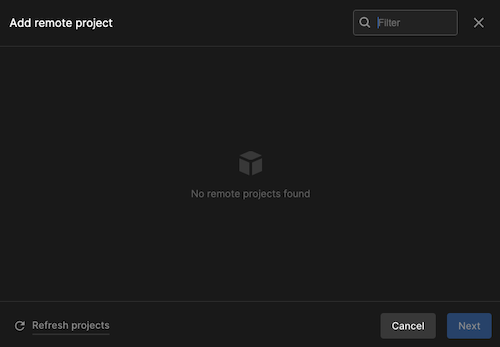
找到您想要的项目并选择添加,它会自动在Unity编辑器中打开您的项目。
带有“本地添加”文本的远程项目已经在项目标签页中您本地项目的列表中。如果有座位已满的警告,这意味着已经有最大数量的用户在该项目上工作。
添加远程项目后,窗口在项目列表中项目名称旁边显示一个源代码控制标签。
删除项目
要从Hub中删除项目,请选择项目右侧的上下文菜单图标(三个水平点),或右键单击项目以打开上下文菜单。从下拉菜单中选择从列表中删除项目,然后选择删除项目以确认。
这将从Hub中删除项目,但文件仍保留在您的计算机上。要删除文件,您需要导航到项目的文件路径并手动删除项目文件。